
Dalam instruksi ini, detail cara mengunduh driver yang benar untuk adaptor video dasar Microsoft, untuk mencari tahu kartu video mana yang ditampilkan dengan cara ini dan menyelesaikan masalah.
- Apa Adaptor Video Microsoft Basic di Manajer Perangkat
- Cara menentukan driver mana yang diperlukan dan mengunduhnya
- Definisi perangkat dan unduh driver alih-alih adaptor video dasar secara manual
- Instalasi otomatis
- Instruksi video
Apa Adaptor Video Microsoft Basic di Manajer Perangkat
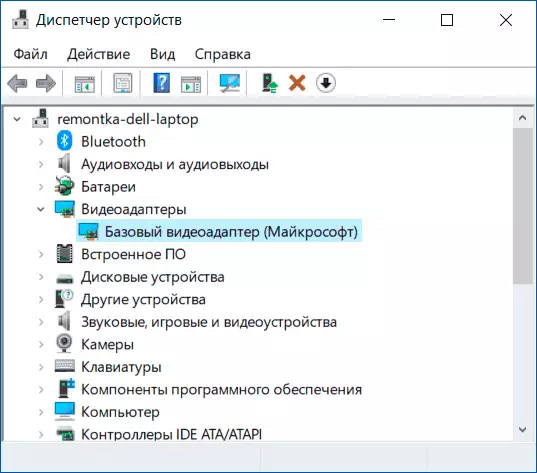
Setelah menginstal Windows 10 atau ketika menambahkan peralatan baru, sistem mencoba menemukan driver yang sesuai untuk perangkat di pangkalan mereka, dan jika Anda memiliki akses - dan di Pusat Pembaruan Windows, itu terjadi untuk kartu video.
Jika Windows 10 tidak menemukan driver, yang dirancang khusus untuk kartu video, diatur untuk menginstal fungsionalitas yang sangat terbatas, tetapi kompatibel dengan hampir semua driver kartu video: Akibatnya, kami melihat adaptor video dasar (Microsoft) .
Untuk alasan yang sama, upaya untuk memperbarui driver melalui manajer perangkat memberi tahu kami bahwa "sistem Windows menentukan bahwa driver yang paling tepat untuk perangkat ini sudah diinstal."

Itu hanya mengatakan bahwa dalam kit Windows 10 driver dan di tengah pembaruan (jika Anda memiliki akses ke sana) tidak ada driver yang lebih cocok, tetapi ini tidak berarti bahwa mereka sama sekali tidak. Tugas kami adalah menemukan dan menginstal driver yang diinginkan. Catatan: Jika Anda memiliki kartu video yang diskrit dan terintegrasi di komputer Anda, masalahnya hanya dapat muncul untuk salah satu dari mereka dan kadang-kadang semuanya berfungsi dengan baik dalam hal ini - misalnya, pada PC ketika monitor terhubung ke kartu video itu, Driver berhasil dipasang: tetapi pengemudi lebih baik untuk menginstal.
Cara menentukan driver mana yang diperlukan dan mengunduhnya
Untuk mengambil, mengunduh, dan menginstal driver yang diinginkan, kita perlu menentukan kartu video mana yang tersembunyi di balik penunjukan Adaptor Video Microsoft Basic. Ini dapat dilakukan secara manual atau otomatis menggunakan program pihak ketiga.Cara menemukan dan mengunduh driver untuk adaptor video dasar (Microsoft) secara manual
Untuk definisi manual driver yang diperlukan, Anda dapat melakukan langkah-langkah berikut:
- Di Manajer Perangkat, klik kanan pada adaptor video dasar (Microsoft) dan pilih "Properties" di menu konteks.

- Klik tab "Detail" dan di bidang Properties, pilih ID Peralatan. Salin pengidentifikasi (klik kanan - salin). Di dalamnya, kami tertarik pada parameter ven dan dev - masing-masing produsen dan perangkat. Misalnya, untuk langkah selanjutnya, kami memiliki teks yang cukup (di mana surat-surat diganti dengan angka) Ven_nnnn & dev_mmmm..

- Buka https://devid.info/ dan di bilah pencarian dari atas, masukkan teks yang disalin, klik "Cari".
- Akibatnya, daftar di bawah ini akan muncul, perangkat mana yang sesuai dengan ID ini dengan kemampuan untuk segera mengunduh driver perangkat ini, tetapi belum tentu mengunduhnya dari situs ini. Sekarang Anda tahu jenis kartu video apa, saya sarankan pergi ke langkah berikutnya. Untuk berjaga-jaga, bahan tambahan: bagaimana cara mengetahui kartu video mana yang ada di komputer atau laptop.
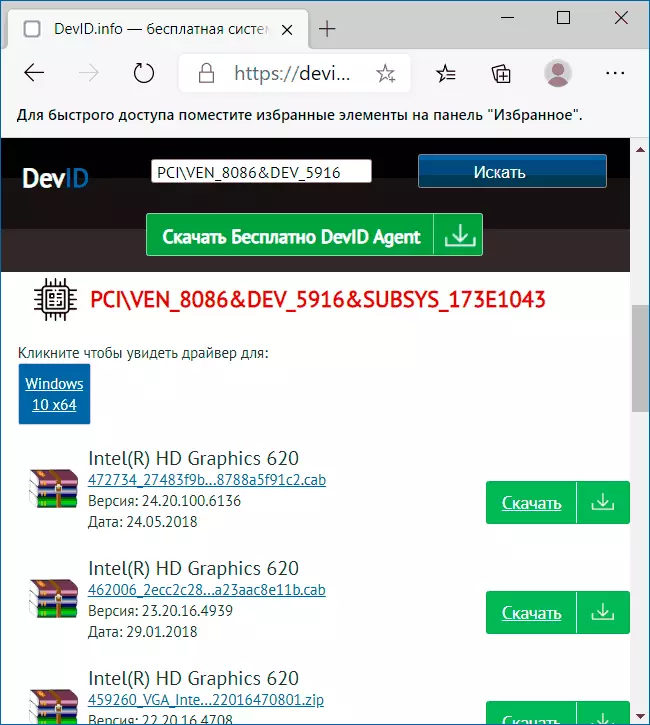
- Untuk kartu video AMD dan NVIDIA, unduh driver untuk kartu video Anda dari situs resmi https://www.amd.com/ru atau https://www.nvidia.com/ru-ru/. Untuk kartu video Intel, Anda dapat mencoba menemukan driver di situs web resmi https://downloadCenter.intel.com/en/Prapproduct/80939/graphics.
- Jika driver dari situs resmi produsen kartu video / chip tidak diinstal, temukan di Internet halaman dukungan dari model motherboard atau laptop menggunakan kueri dari jenis dukungan model_Materinskaya (cara mengetahui model motherboard) atau "dukungan model_tube" dan di bagian unduhan driver driver driver untuk kartu video (dapat disebut sebagai model kartu video, tetapi, misalnya, cukup "Video" atau "VGA"). Bahkan jika pengemudi bukan untuk Windows 10, tetapi untuk versi sistem sebelumnya, dengan berani mengunduhnya dan menginstalnya. Untuk beberapa laptop dan komputer bermerek di situs web dukungan resmi, utilitas instalasi driver otomatis Anda sendiri dapat tersedia - Anda dapat menggunakannya.

Sebagai aturan, langkah-langkah yang dijelaskan cukup untuk menyelesaikan masalah dan menginstal driver yang diinginkan.
Pencarian otomatis untuk driver dan instalasi yang diinginkan
Ada sejumlah besar program untuk secara otomatis mencari dan menginstal driver peralatan: installer driver tajam, penguat driver iobit, solusi paket driver dan lainnya.
Saya bermain untuk instalasi manual driver, tetapi jika Anda memutuskan untuk menggunakan otomatis, saya sarankan untuk berhenti pada program pertama ini - sepenuhnya gratis, fungsional dan memiliki jumlah nuansa tambahan terkecil yang perlu dipertimbangkan ketika digunakan .
Prosedur (salah satu opsi pendekatan, yang dirancang untuk mempercepat proses instalasi driver adaptor video dasar) akan sebagai berikut:
- Di halaman resmi https://sdi-tool.org/download/ Unduh versi SDI Lite dan buka kemasan arsip yang diunduh.
- Jalankan file yang dapat dieksekusi SDI (dalam sistem 64-bit - dari x64 dalam nama).
- Di jendela Selamat Silly Driver Installer, klik "Hanya unduh indeks."
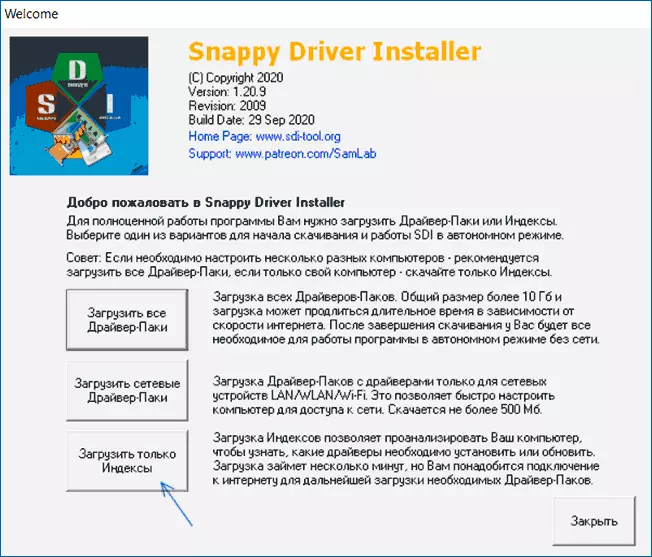
- Tunggu indeks (mungkin sepertinya tidak pergi, tetapi harus menunggu).
- Setelah unduhan selesai, klik "Perbarui". Jika tidak ada yang terjadi, tunggu 2-3 menit dan baik jendela dengan daftar driver yang diusulkan akan diperbarui sendiri, atau klik "Refresh" lagi.
- Jika kartu video telah ditentukan dan ke kanan namanya, "driver tersedia untuk instalasi (Internet)", tandai item ini.

- Klik tombol install di bagian atas ke jendela kanan program dan tunggu driver kartu video.
Pada hal ini, proses menginstal driver untuk "adaptor video dasar (Microsoft)" akan selesai dan, dengan probabilitas hebat, grafik komputer akan berfungsi dengan baik.
Instruksi video
Dalam hal metode tersebut tidak mengarah pada hasil, jelaskan secara rinci situasi dalam komentar, menetapkan ID peralatan, model motherboard laptop atau PC, tindakan apa yang dibuat dan apa yang terjadi - saya pikir masalahnya akan diselesaikan .
